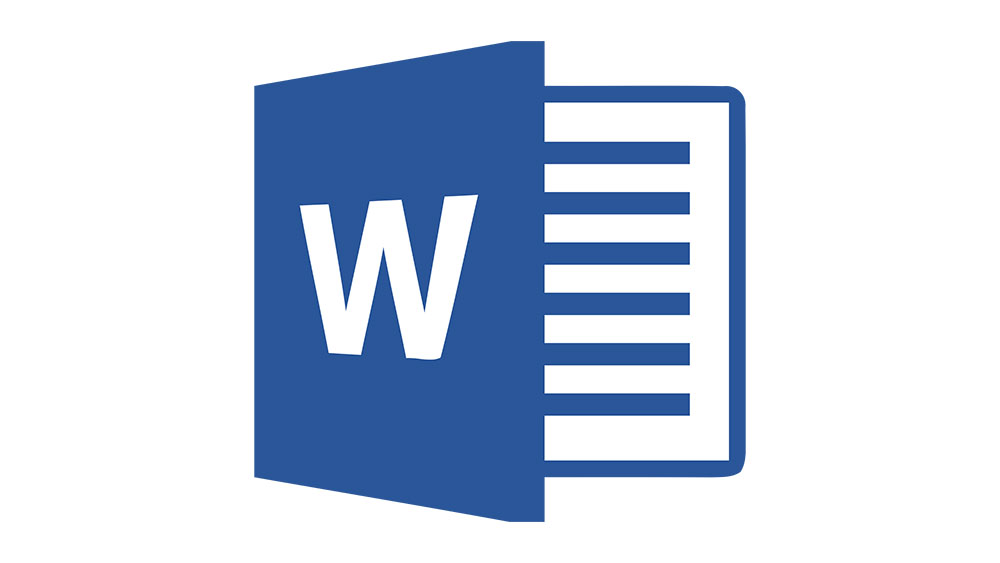С помощью Roku вы получаете доступ к широкому спектру каналов, их более 3 000 на момент написания этой статьи. Естественно, вам может быть интересно, как удалить список недавно просмотренных передач и каналов. Продолжайте читать, чтобы получить объяснение, а также советы по добавлению и удалению каналов.
Содержание
Очистка истории недавно просмотренных каналов
Несмотря на то, что Roku, вероятно, записывает информацию о том, что вы смотрите, эта информация не является публичной, и на устройствах Roku нет такого понятия, как «недавно просмотренные» или «история просмотра». Все, что вы можете сделать, это удалить канал, и никто не узнает, что вы когда-либо смотрели что-то на нем.
Зачем добавлять каналы?
Ответ на этот вопрос довольно прост: чтобы использовать устройство Roku в полной мере. Если вы не установите канал Showtime, вы не сможете транслировать контент Showtime. Если вы не установите HBO Now, вы не сможете просматривать контент, доступный на HBO Now.
То же самое касается любого другого потокового сервиса, Hulu, Amazon Video, Sling, даже YouTube. Как уже говорилось, это буквально как установка приложений на смартфон.
Добавление канала
Добавить нужный канал можно несколькими способами. Самым простым и понятным способом является переход в Home , использование пульта Roku Remote и просмотр доступного списка каналов прямо там.
Вы, вероятно, сразу увидите самые популярные каналы, а чтобы найти менее популярные, вам, скорее всего, придется прокрутить страницу вниз. Недостатком этого метода является то, что здесь отображаются не все каналы, и вы не сможете ввести тот, который ищете.
Другой способ добавить канал — вернуться на главный экран и прокручивать вниз, пока не дойдете до пункта Streaming Channels . Это лучший способ просмотра каналов на Roku. Имеется множество категорий, таких как Featured, New, 4K UHD Content Available, Top Free, Most Popular, Roku Recommends и т.д. Вы также можете просматривать каналы по жанрам, например, Фильмы и ТВ, Игры, Новости и т.д.
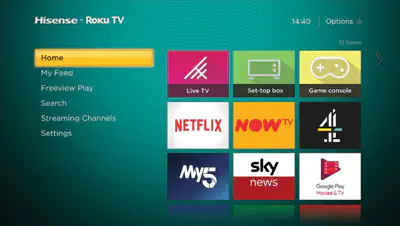
В этом списке вы найдете опцию Search Channels . Если вы не можете найти нужный вам канал, выберите эту опцию и введите его название.
Когда вы нашли нужный канал, выделите его и выберите Добавить канал . Это автоматически установит канал на ваш плеер Roku. Если вы создали пин-код для своего устройства Roku, вам будет предложено ввести его. Введите его при необходимости и выберите Добавить канал . Вы сможете увидеть добавленный канал на главном экране.
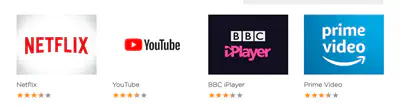
Вы также можете добавить канал с помощью мобильного приложения Roku. Перейдите в Магазин каналов и найдите канал, который вы хотите добавить. Выберите Добавить канал и все!
Удаление канала
Удалить канал гораздо проще, чем добавить его. Просто перейдите на главный экран, выберите Дома и найдите канал, который вы хотите удалить, прокручивая список. Теперь, вместо того чтобы просто вводить канал, нажмите звездочку или кнопку * на пульте ДУ Roku. Прокрутите вниз до опции Удалить канал и выберите ее. Подтвердите, и канал будет удален.
Если вы подписаны на канал, вам придется сначала отказаться от подписки, а затем удалить его. Для этого перейдите на соответствующий канал и нажмите клавишу со звездочкой ( * ) на пульте ДУ. Перейдите в раздел Управление подпиской , затем выберите Отменить подписку и подтвердите. После отмены подписки снова нажмите кнопку со звездочкой и обратитесь к инструкциям по удалению канала, приведенным выше.
Списки и каналы
Добавление и удаление каналов Roku является достаточно простым и понятным. Удалять их еще проще. Это одна из причин популярности Roku — она очень проста и не вызывает головной боли. Кроме того, здесь нет надоедливых списков «недавно просмотренных», которые могут сообщить вашей семье, что вы смотрели «Секс в большом городе» в прошлые выходные.
Сталкивались ли вы с проблемами при добавлении или удалении каналов Roku? Как вам нравится ваш опыт использования Roku до сих пор? Обсудите это и все остальное, связанное с Roku, в разделе комментариев ниже.